Cómo solucionar el problema del GPS de Asus [Métodos y solución rápida de problemas]
Consejos Y Trucos De Android / / August 05, 2021
¿No sabe el camino a un restaurante o un lugar que desea visitar o tiene una reunión o sus amigos van a venir? Saque su teléfono y encienda el GPS y encuentre su camino fácilmente con Google Maps u otra aplicación equivalente y no le llevará más de un minuto encontrar la ruta. Su teléfono usa una tecnología elaborada llamada GPS o Sistema de Posicionamiento Global que usa satélites geosincrónicos para rastrear la ubicación del usuario y proporcionar los resultados requeridos. Ahora es fácil reservar un taxi en Uber o rastrear su ubicación y compartirla con amigos y familiares con el GPS en su teléfono.
Pero también hay una otra cara. ¿Qué sucede si el GPS o los servicios basados en la ubicación muestran resultados inexactos o incorrectos? ¿Qué pasa si el GPS de su teléfono no funciona debido a una red débil o cualquier otro problema? Bueno, hay muchos problemas relacionados con el GPS y, por lo tanto, decidimos proporcionar una lista de métodos para solucionar cualquier tipo de problema de GPS que puedan encontrar los usuarios de Asus. Esto es lo que debe hacer.
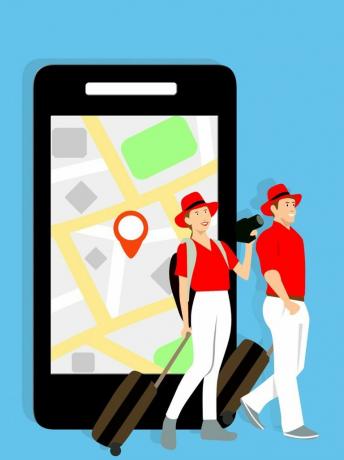
Tabla de contenido
-
1 ¿Cómo solucionar el problema del GPS de Asus?
- 1.1 Método # 01: reiniciar
- 1.2 Método n. ° 2: eliminar cualquier obstáculo
- 1.3 Método n. ° 3: verifique el modo de ahorro de energía
- 1.4 Método n. ° 4: active el modo "Alta precisión"
- 1.5 Método n. ° 5: actualice Google Maps
- 1.6 Método n. ° 6: actualice el sistema operativo Android
- 1.7 Método # 7: Actualizar GPS y AGPS
- 1.8 Método # 8: use GPS Essentials
- 1.9 Método # 9: reiniciar el teléfono
- 1.10 Método # 10: Consíguete un receptor GPS externo
- 1.11 Método # 11: consulte a un técnico
¿Cómo solucionar el problema del GPS de Asus?
Método # 01: reiniciar
Considere que activó el GPS en su teléfono, pero no funciona. En ese caso, puede alternarlo nuevamente para verificar si está funcionando o no. Del mismo modo, puede reiniciar el teléfono para verificar si el servicio se restablece en su teléfono o no. Este tipo de problema de GPS se produce debido a una falla de software menor que el firmware podría haber encontrado cuando encender el servicio en su teléfono, pero como reinició el sistema, el firmware lo arreglará automáticamente.
Método n. ° 2: eliminar cualquier obstáculo
El GPS de su teléfono funciona cuando el teléfono establece una conexión con torres celulares y satélites cercanos que ayudan al sistema a identificar la ubicación del usuario. Pero si hay un obstáculo en el medio, el teléfono puede mostrar resultados inexactos o incluso incorrectos. En primer lugar, verifique si la cubierta o la funda del teléfono que utiliza está causando el problema o no, ya que, por lo general, las fundas de los teléfonos causan ese problema. Acérquese a una ventana o vaya a un espacio abierto y compruebe la ubicación. Esto le ayudará a identificar al culpable que causa este problema con el GPS.
Método n. ° 3: verifique el modo de ahorro de energía
El modo de ahorro de energía está integrado en varios teléfonos inteligentes como una función que evita que las aplicaciones y servicios en segundo plano absorban más energía de la batería de lo habitual, lo que provoca un agotamiento más rápido de la batería. Pero cuando accede al modo de ahorro de energía, deshabilita servicios como wifi, ubicación. Compruebe si su modo de ahorro de energía está interfiriendo con los servicios basados en la ubicación o no. Si es así, apáguelo durante al menos el tiempo que esté usando el GPS y el problema estará resuelto.
Método n. ° 4: active el modo "Alta precisión"
¿Qué debe hacer para obtener resultados precisos o mejorados? Puede cambiar su GPS para proporcionar resultados de alta precisión simplemente activando el modo para el que se indica el procedimiento a continuación. Además, este método es útil si el teléfono muestra resultados ligeramente incorrectos o inexactos, ya que el modo de alta precisión proporcionará resultados más precisos, aunque utilizará más energía de la batería.
- En primer lugar, abra la aplicación Configuración en su teléfono y toque Ubicación.
- Enciende el ubicación y proceda al Modo sección.
- Aquí es donde encontrará la opción de activar 'Alta precisión' modo.
- Compruebe si la opción "Satélites GPS" está encendido o no, si no, enciéndalo, ya que facilitará que el teléfono rastree la ubicación del usuario con mayor precisión.
Método n. ° 5: actualice Google Maps
Mucha gente optaría por no actualizar Google Maps o cualquier otra aplicación relevante, ya que lleva tiempo si no le indica al teléfono que lo haga automáticamente. Además, hay muchos otros problemas por los que un usuario quiere o no actualiza Google Maps, que es el más utilizado servicio que permite al usuario rastrear su ubicación, rastrear la ruta para el destino y un montón de otros caracteristicas. Cuando la aplicación está desactualizada, introduce errores y eso puede interferir con la capacidad del teléfono para trabajar con el GPS para proporcionar resultados precisos. Simplemente actualice la aplicación y vuelva a intentarlo.
Método n. ° 6: actualice el sistema operativo Android
De manera similar a cómo una aplicación desactualizada puede introducir errores en su teléfono, el SO o el firmware desactualizados también pueden afectar el funcionamiento del GPS en su dispositivo. Se recomienda encarecidamente actualizar el sistema operativo cuando las actualizaciones estén disponibles, lo cual puede verificar yendo a "Configuración >> Acerca del teléfono >> Actualización de software >> Buscar actualizaciones”. Si su teléfono ha envejecido más de dos años después de su lanzamiento o se ha clasificado como sin soporte, volver al sistema operativo anterior resolverá el problema para siempre.
Método # 7: Actualizar GPS y AGPS
Es fundamental refrescar tanto GPS y AGPS ya que los archivos de caché dañados pueden afectar al GPS al interferir con él.
- Para actualizar AGPS, abra Configuración >> Aplicaciones >> Aplicaciones del sistema
- Abra la aplicación llamada AGPS y toca 'Limpiar cache' y 'Borrar datos' y haga clic en 'Reiniciar' para actualizarlo.
- Por el contrario, para actualizar el GPS, vaya a Estado del GPS y caja de herramientas y actualice la aplicación.
Método # 8: use GPS Essentials

¿Por qué recibe una señal débil o resultados GPS inexactos? Podría ser un problema relacionado con el hardware o el software que debe resolverse en caso de que use mucho el GPS. Ahora, debes descargar la aplicación GPS Essentials desde Play Store para realizar el diagnóstico. Primero, vaya a Satélites y verifique cuántos satélites se muestran en la pantalla. Tenga en cuenta que un dispositivo utiliza al menos tres o cuatro satélites al mismo tiempo para señalar la ubicación del usuario, aunque hay más de 20 satélites en órbita alrededor de la Tierra.
Ahora, compruebe si los satélites se muestran en la pantalla o en ella. Si se muestran los satélites, entonces el problema de GPS que está intentando solucionar está relacionado con el software. Pero si los satélites no se muestran en la pantalla, es muy posible que sea un Problema relacionado con el hardware que necesita reparación o reemplazo para el cual, los métodos se explican en este guía explícita también.
Método # 9: reiniciar el teléfono
Después de usar el estado del GPS y la caja de herramientas del método anterior, si el teléfono muestra satélites en la pantalla, pero el GPS no funciona en su teléfono, es debido a un problema de software que se puede solucionar consultando los métodos que expliqué antes o puede hacer un reinicio maestro para solucionar completamente el problema de una vez por todas.
- Para realizar un reinicio maestro, apague el teléfono.
- Lo siguiente es presionar los botones Botón de encendido y bajar volumen juntos y manténgalo presionado hasta que el teléfono se encienda y muestre el logotipo de Android.
- Cuando arrancas modo de recuperación, elige la opción llamada 'borrar datos / restablecimiento de fábrica' en el menú y luego, confirme la acción seleccionando 'Si, elimina todos los datos del usuario' usando la tecla de encendido.
Método # 10: Consíguete un receptor GPS externo
Para extender o mejorar la señal GPS, puede instalar un receptor GPS externo en su teléfono que puede usar para mejorar la precisión de los resultados que se muestran en la pantalla.
Método # 11: consulte a un técnico
Hay una serie de componentes involucrados en el proceso que permiten que el GPS de su teléfono se comunique con los satélites y las torres de telefonía móvil. Incluso si un componente tiene errores o daños, podría causar un problema en su teléfono. Puede solucionarlo simplemente informando el problema a un técnico o un centro de servicio para obtener detalles sobre lo que está mal y lo que se debe hacer para solucionarlo.
Lee mas:
- Métodos para solucionar el problema de la pantalla táctil de Doogee [resuelto]
- Métodos para solucionar el problema de la pantalla táctil Micromax Canvas
- Cómo solucionar el problema de Xiaomi Mi GPS [Métodos y solución rápida de problemas]
- Solución de problemas: soluciona problemas de GPS del Samsung Galaxy [resuelto].
- Cómo solucionar problemas de agotamiento de la batería de Asus: solución de problemas y soluciones
Con una experiencia de más de 4 años que abarca varios géneros en escritura de contenido, Aadil también es un viajero entusiasta y un gran aficionado al cine. Aadil es dueño de un sitio web de tecnología y está encantado con series de televisión como Brooklyn Nine-Nine, Narcos, HIMYM y Breaking Bad.
![Cómo solucionar el problema del GPS de Asus [Métodos y solución rápida de problemas]](/uploads/acceptor/source/93/a9de3cd6-c029-40db-ae9a-5af22db16c6e_200x200__1_.png)


